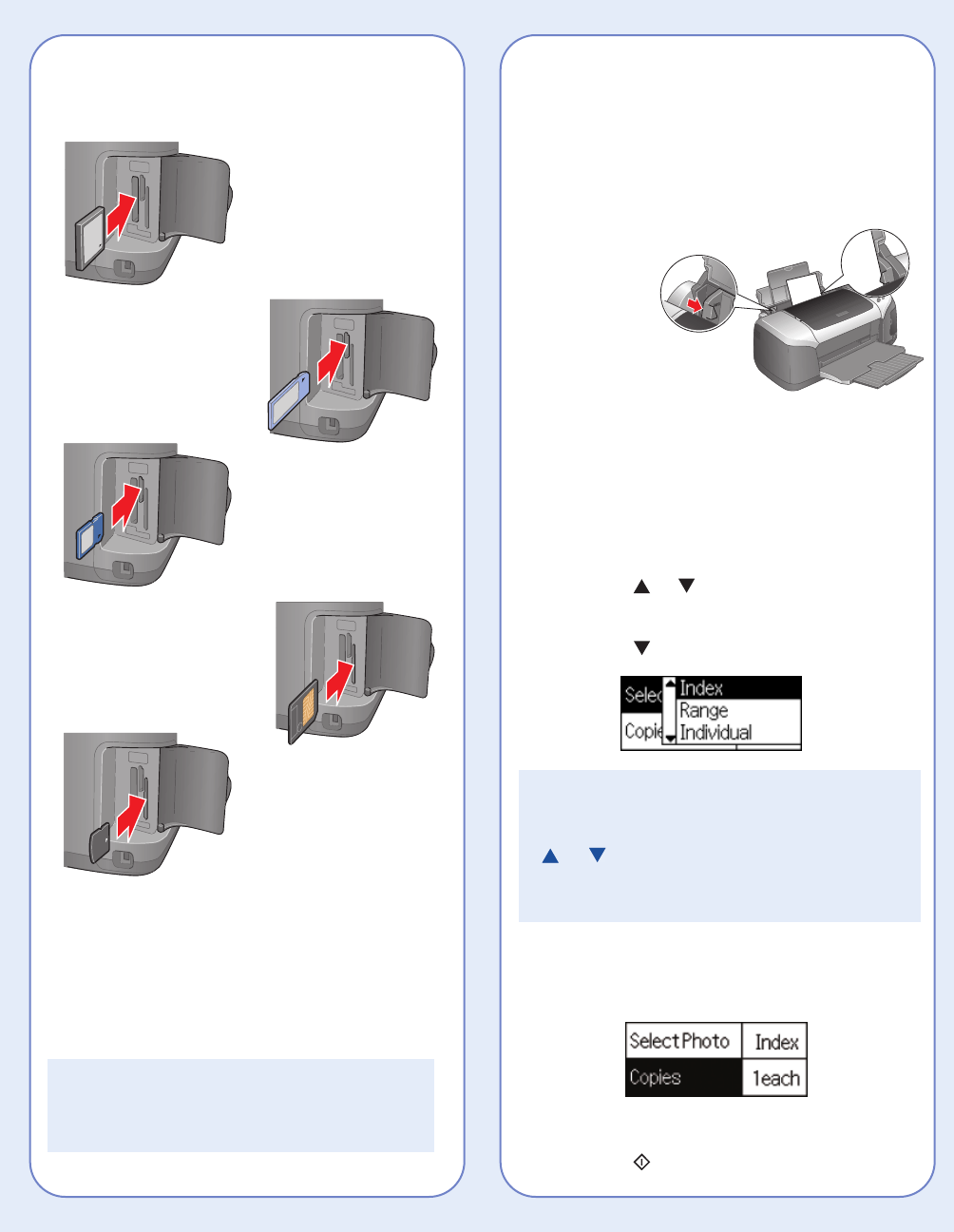-
de printer doet het niet, cabel vervanen helpt niet, misschien een zekering gesprongen
Reageer op deze vraag Misbruik melden
Gesteld op 6-7-2020 om 19:24 -
waar moet je op drukken om een cartridge te vervangen? Gesteld op 4-7-2014 om 09:11
Reageer op deze vraag Misbruik melden-
ik zit hier ook mee en kan het niet ontdekken. krijg jij hier antwoord op, laat maar weten.
Waardeer dit antwoord (6) Misbruik melden
jij kunt mij graag mailen op ellyhoed@gmail.com. dank voor jouw moeite! Geantwoord op 4-7-2014 om 09:19
-
-
de printer gaat niet, maar is wel aangesloten op het lichtnet en ook op de PC Gesteld op 5-11-2012 om 11:07
Reageer op deze vraag Misbruik melden-
ik heb een tweede hands printer aan geschaft hoe ga ik te werkt om hem te starten en mee
Waardeer dit antwoord (9) Misbruik melden
te printen Geantwoord op 27-1-2014 om 09:57
-
-
Vroeger zag ik - als ik printte - hoeveel inkt er nog in de patronen zat. Nu niet meer, hoe kan ik dit 'plaatje' tevoorschijn halen? Wie weet dat? Gesteld op 24-1-2011 om 13:26
Reageer op deze vraag Misbruik melden-
Ik heb hetzelfde probleem sinds ik een nieuwe pc kocht met windows 10 Geantwoord op 22-4-2012 om 16:00
Waardeer dit antwoord (4) Misbruik melden
-
-
Had deze vraag ook, maar heb gelukkig het antwoord gevonden en geef deze graag door.
Waardeer dit antwoord Misbruik melden
A. zet je printer aan.
B. Ga via je start en uitknop naar "apparaten en printers"
Dubbelklik op je printer die aangevinkt staat.
Dubbelklik op áfdrukopties aanpassen en klik op inktniveau ophalen,
dit doet hij alleen maar als je printer aanstaat !!! Succes Geantwoord op 22-4-2012 om 18:50 -
ik heb een Epson stylus photo r 300 zonder handleiding. kunt U mij helpen met een nederlandstalige handleiding Gesteld op 9-7-2010 om 13:04
Reageer op deze vraag Misbruik melden-
heeft u deze inmiddels gevonden, zo ja zou u mij dan de link door kunnen geven?
Waardeer dit antwoord (6) Misbruik melden
Alvast bedankt Geantwoord op 19-12-2010 om 10:09
-
-
Hallo ik zou graag een need handleiding willen ontvange!? Het volgende doet het niet bij mijn printer namelijk de cd/dvd slede wil niet naar voren om geprin te worden. Wie kan mij vertellen wat ik verkeerd of vergeten ben?
Waardeer dit antwoord Misbruik melden
Geantwoord op 18-8-2011 om 08:50